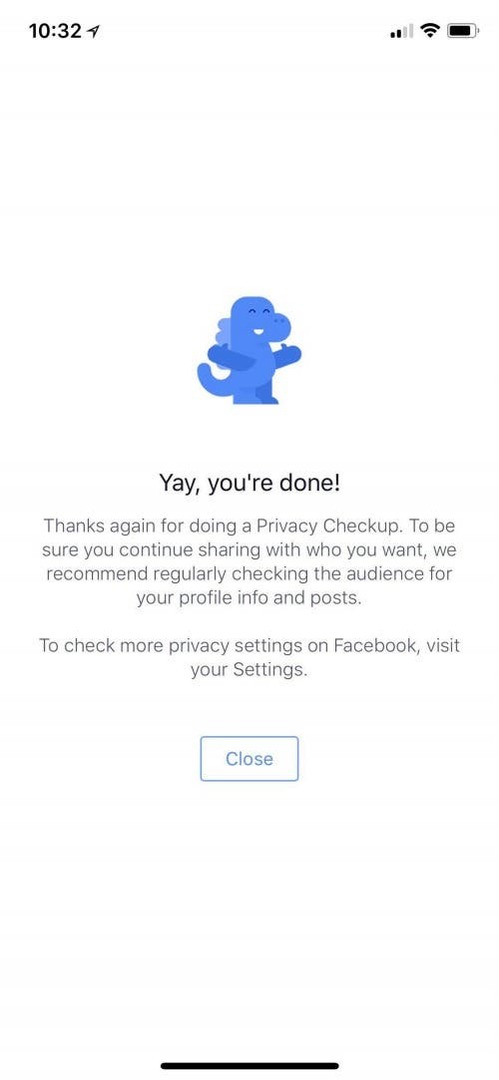* Ця публікація є частиною Життя iPhoneІнформаційний бюлетень «Порада дня». Зареєструватися. *
Facebook знає, що проблеми конфіденційності знаходяться в центрі уваги користувачів. Багато з вас задаються питанням: "скільки інформації мого профілю можуть бачити люди, які не є моїми друзями?" «Чи можу я приховати список друзів у Facebook? Як я можу приховати свої фотографії Facebook?» На щастя, у Facebook є функція під назвою «Перевірка конфіденційності», яка дозволяє легко переглядати та змінювати налаштування конфіденційності. Ось як зробити Facebook приватним, змінивши налаштування конфіденційності Facebook на iPhone.
Пов'язані: Як вимкнути спогади Facebook «У цей день» на iPhone
Як змінити налаштування конфіденційності Facebook за допомогою перевірки конфіденційності на iPhone
Відкрийте програму Facebook на своєму iPhone; це не спрацює, якщо ви увійшли на facebook.com у своєму браузері.
Торкніться значка в нижньому правому куті, який виглядає як три горизонтальні лінії.
Прокрутіть униз і торкніться Налаштування та конфіденційність.
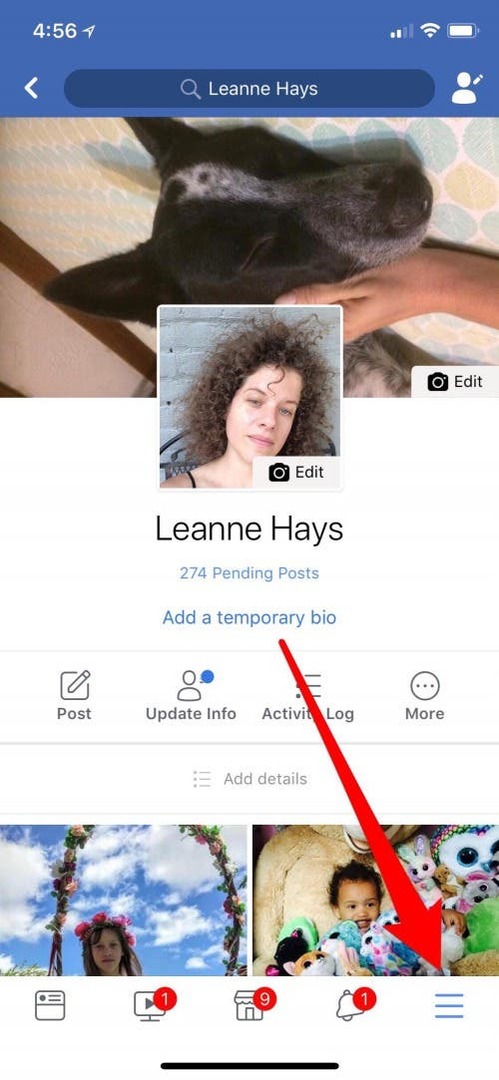
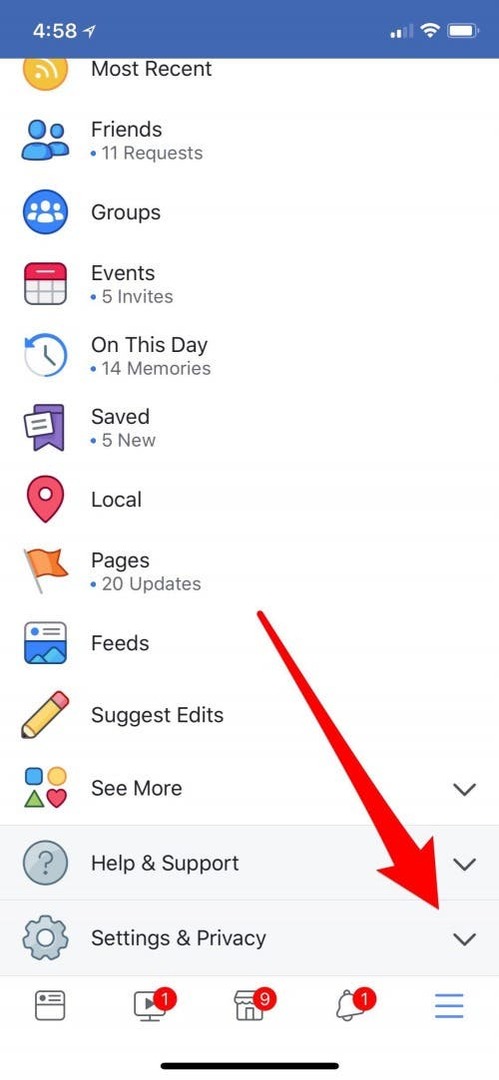
- Далі прокрутіть униз і торкніться Ярлики конфіденційності.
- Торкніться «Перевірка конфіденційності».
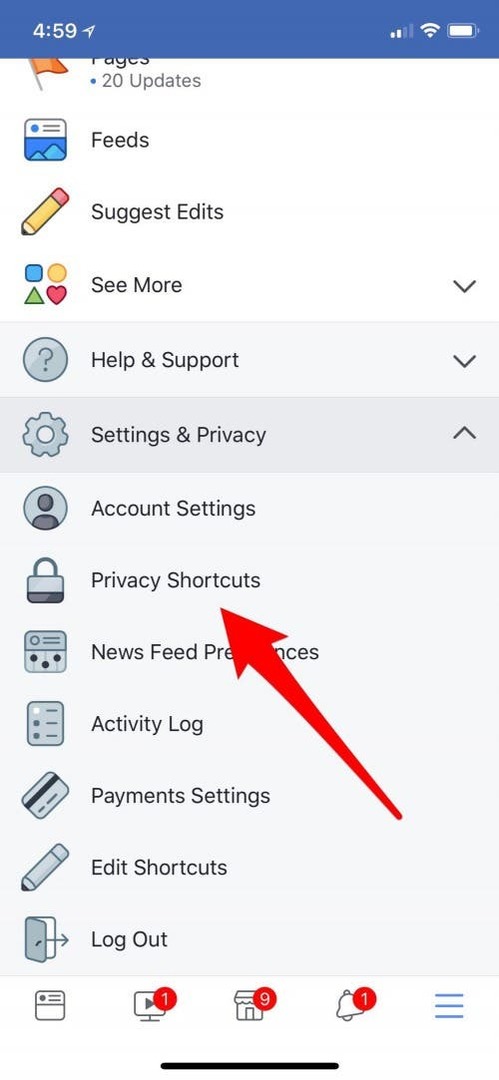
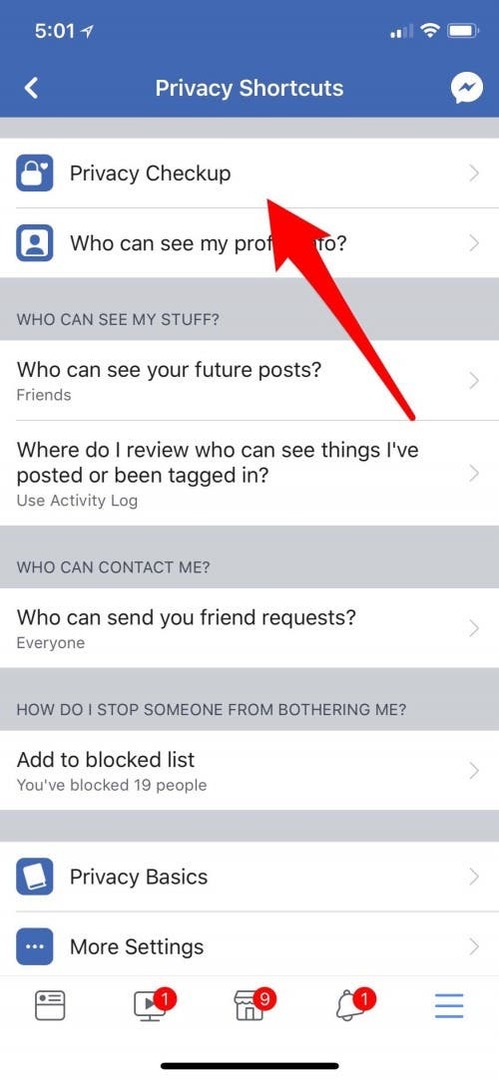
- Торкніться «Продовжити», щоб почати перевірку конфіденційності!
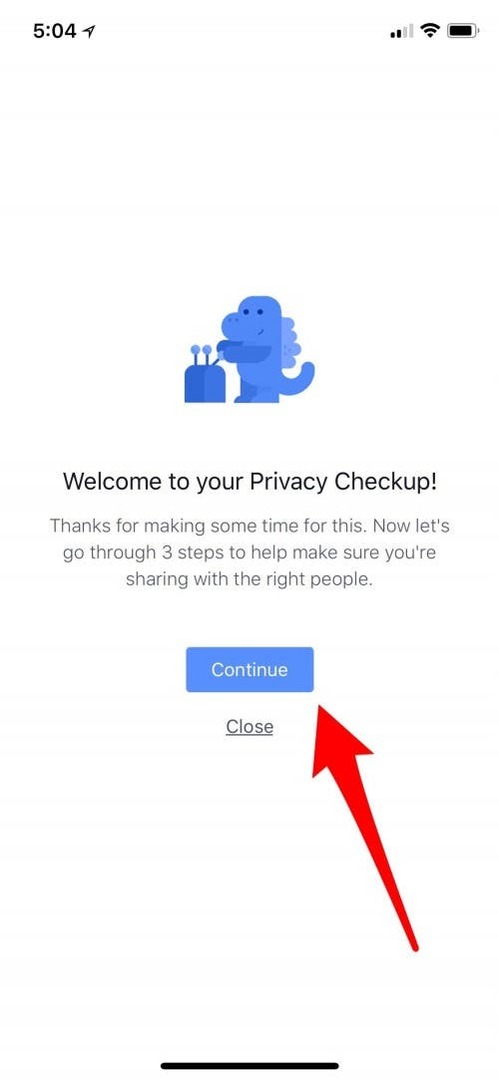
Конфіденційність Facebook: хто може бачити мої публікації?
Перший етап перевірки конфіденційності дозволяє налаштувати аудиторію публікації.
- Натисніть «Друзі», і з’явиться спадне меню.
- Тепер торкніться аудиторії, яку ви хочете переглянути у своєму профілі та публікаціях.
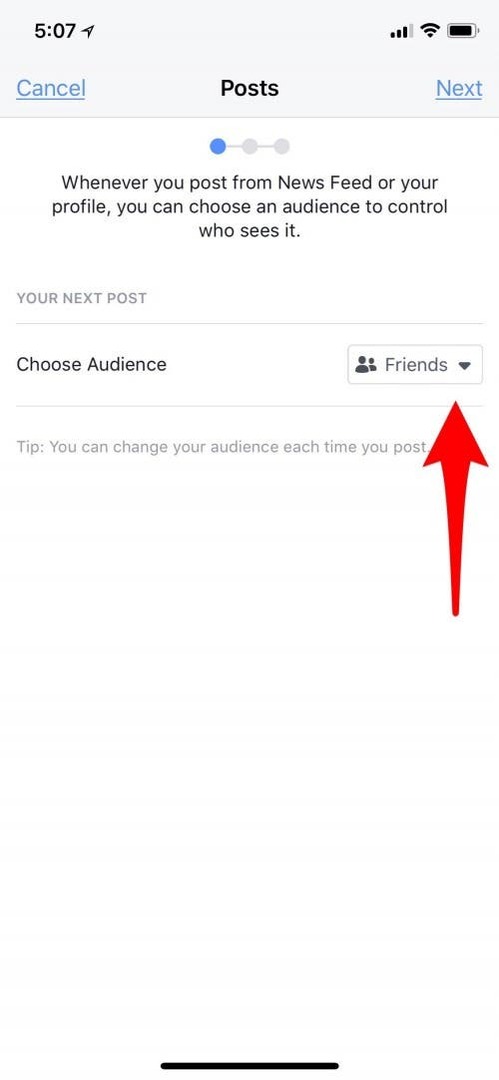
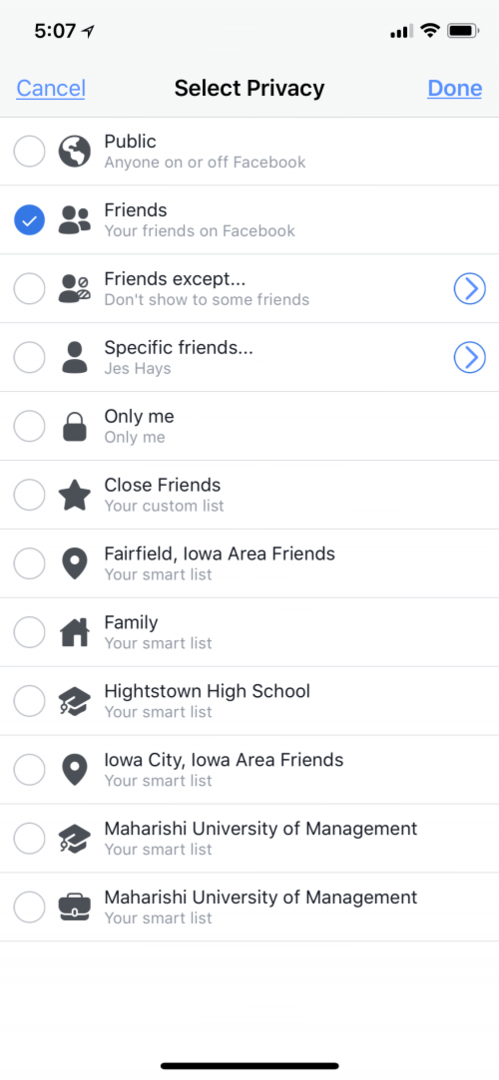
Торкніться «Готово» у верхньому правому куті, а потім — «Далі» у верхньому правому куті, щоб перейти до другого кроку перевірки конфіденційності.
Конфіденційність Facebook: хто може бачити мій профіль?
Другий крок перевірки конфіденційності Facebook дозволяє вам вирішити, хто може бачити інформацію вашого профілю, зокрема адресу електронної пошти, день народження, статус стосунків, місцезнаходження тощо.
- На головній сторінці перелічено всі варіанти, як розслабити або посилити захист вашого профілю.
- Торкніться прямокутника праворуч від кожного параметра, щоб змінити налаштування.
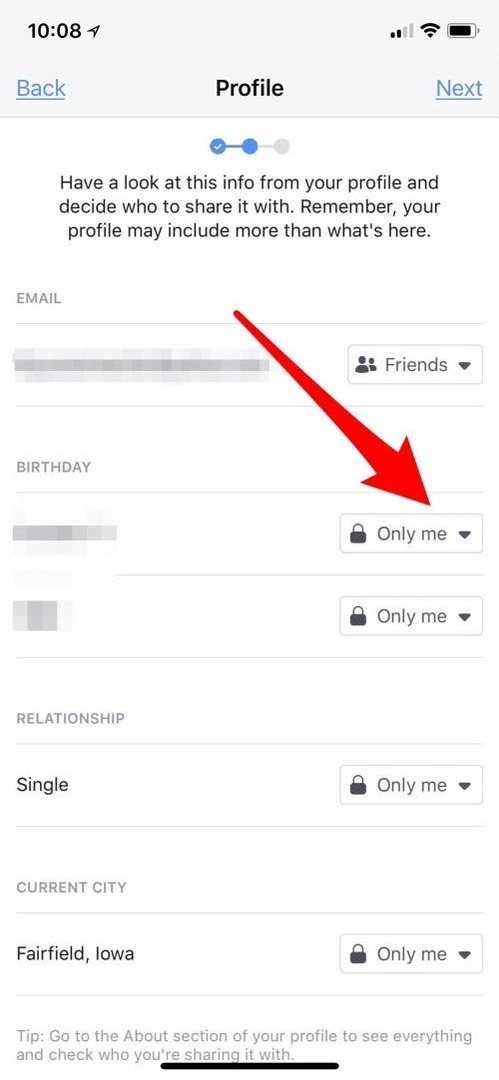
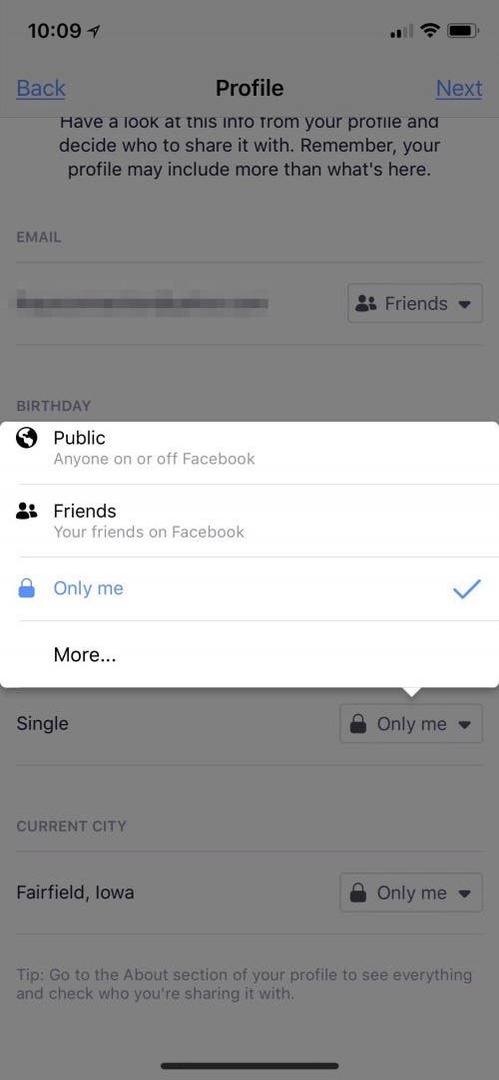
- Після завершення натисніть «Далі» у верхньому правому куті.
Навіть після того, як ви зміните всі ці налаштування на свій смак, вам ще потрібно зробити, якщо ви хочете, щоб усе у вашому профілі було приватним.
Конфіденційність Facebook: програми
Торкнувшись третьої вкладки вниз, «Програми», ви зможете побачити, які програми ви використовували для входу у свій обліковий запис Facebook.
- Торкніться прямокутника праворуч від кожної програми, щоб змінити налаштування конфіденційності.
- Натисніть на X праворуч від кожної програми, щоб видалити.
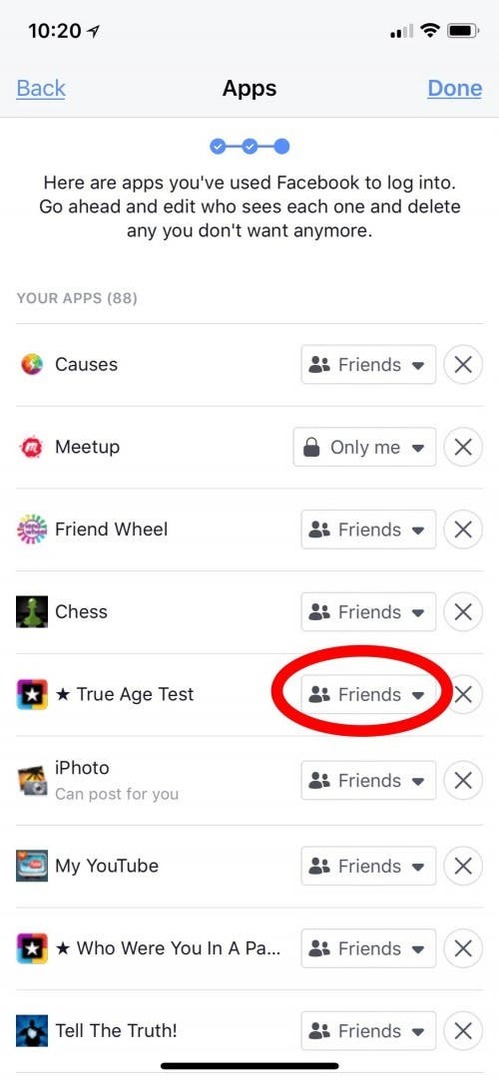
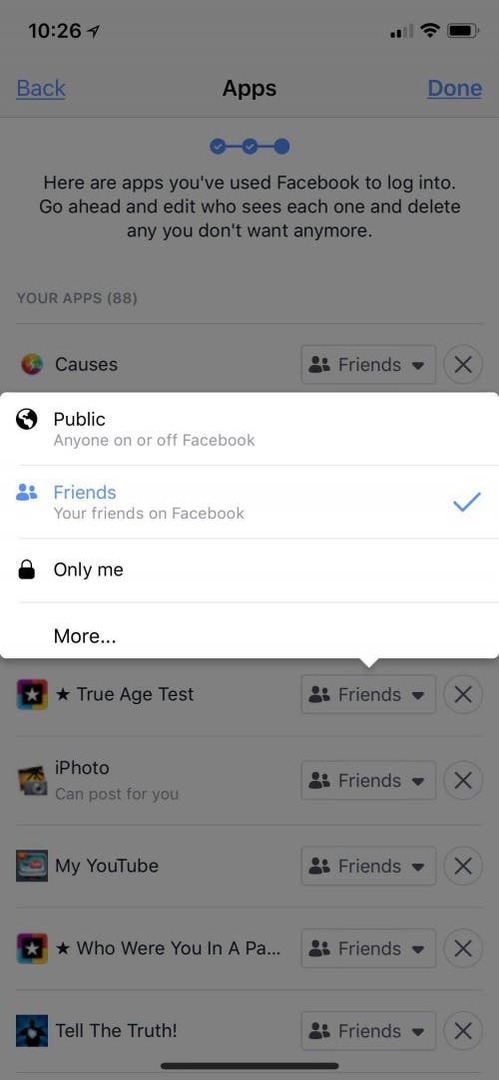
Торкніться «Готово» у верхньому правому куті дисплея, щоб завершити перевірку конфіденційності!